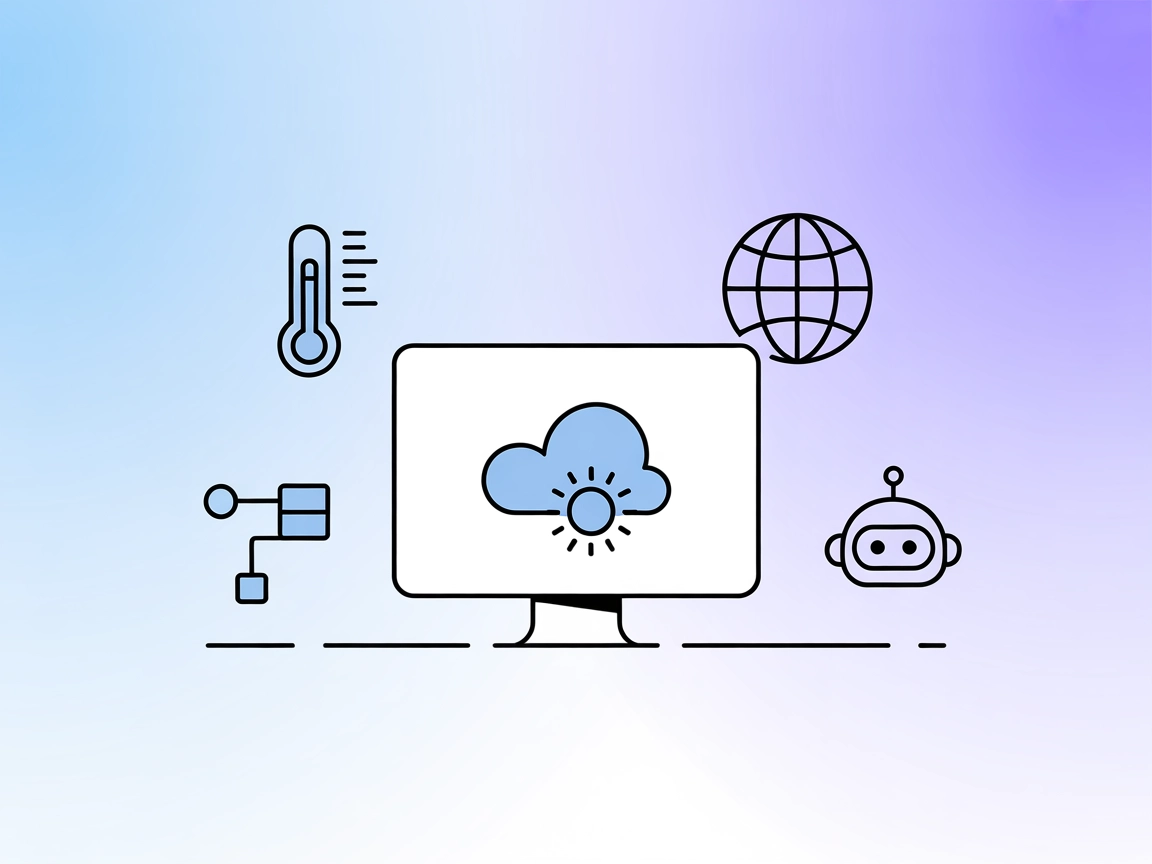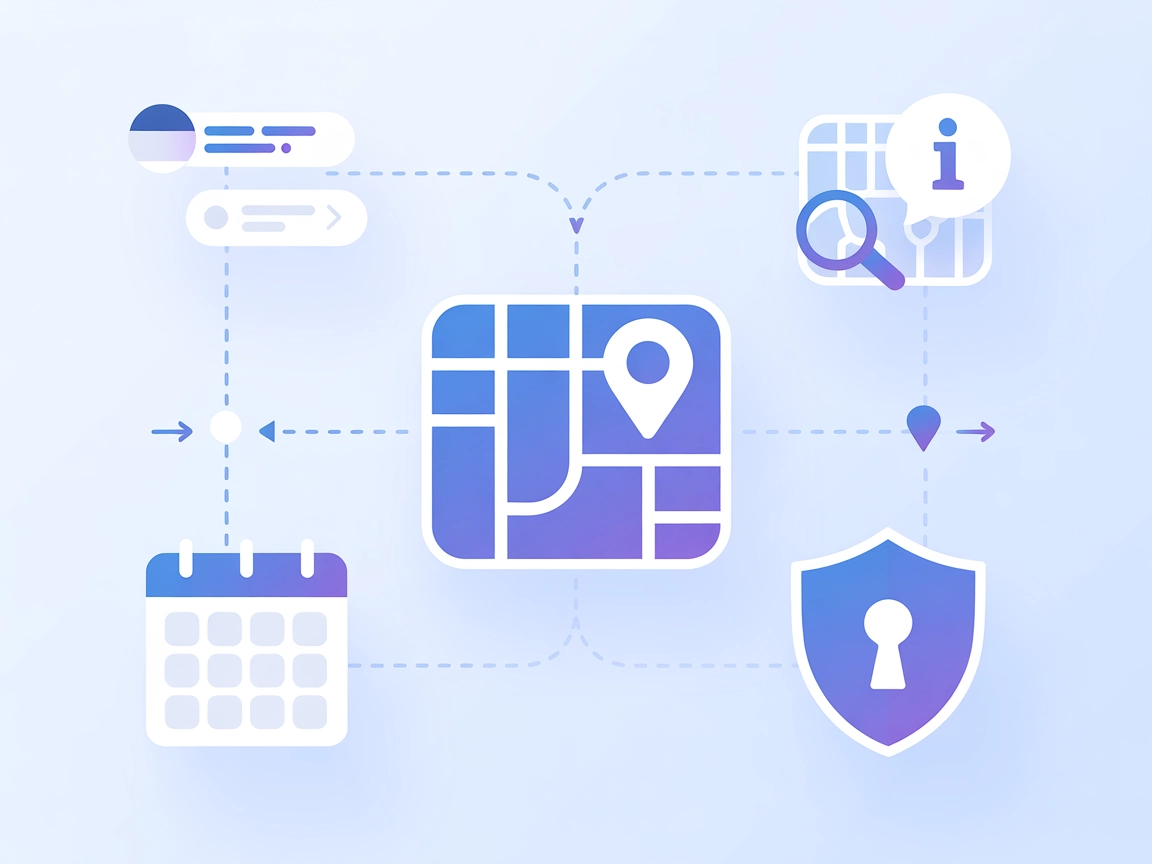天気 MCP サーバー
Weather MCP サーバーは、FlowHunt と AI アシスタントを WeatherAPI を通じて豊富なリアルタイム天気データ、予報、空気質、天文学などに接続し、天候対応のワークフローとコンテキストに富んだ AI のやり取りを実現します。...
FlowHuntは、お客様の内部システムとAIツールの間に追加のセキュリティレイヤーを提供し、MCPサーバーからアクセス可能なツールをきめ細かく制御できます。私たちのインフラストラクチャーでホストされているMCPサーバーは、FlowHuntのチャットボットや、ChatGPT、Claude、さまざまなAIエディターなどの人気のAIプラットフォームとシームレスに統合できます。
Weather MCP サーバーは、Model Context Protocol (MCP) サーバーとして、Open-Meteo API と連携し、AI アシスタントにリアルタイムおよび過去の天気データを提供します。AI 主導の開発ワークフローを強化するために設計されており、AI エージェントが現在の天気を照会したり、特定期間の天気情報を取得したり、指定したタイムゾーンの現在時刻を取得することができます。これらの機能をツールとして公開することで、Weather MCP サーバーは外部天気データを大規模言語モデル(LLM)との対話にシームレスに統合でき、旅行計画、コンテキスト認識アシスタント、データ駆動の自動化など、API キーや認証情報不要で幅広く活用できます。
リポジトリにはプロンプトテンプレートは記載されていません。
リポジトリには明示的な MCP リソースは記載されていません。
get_weather
指定した都市の現在の天気情報を取得します。都市名の入力が必要です。
get_weather_by_datetime_range
指定した都市の、開始日と終了日(YYYY-MM-DD形式)間の天気データを取得します。
get_current_datetime
指定した IANA タイムゾーン(例: “America/New_York”)の現在時刻を返します。指定がない場合は UTC がデフォルトです。
旅行計画アシスタント
リアルタイムや予報天気データを活用して、旅行の計画や最適な日程提案、持ち物提案などをサポート。
イベントスケジュール調整
天気予測を取り入れて、屋外イベントや会議、アクティビティに適した日程や場所を提案。
コンテキスト認識型 AI 会話
チャットボットやバーチャルアシスタントが、ユーザーの位置情報に基づく現在や過去の天気状況に応じた応答を実現。
データ分析・可視化
過去の天気データを取得し、トレンド分析やビジネス意思決定の参考となるダッシュボードで活用。
スマートホーム自動化
現在や今後の天気条件に応じて(例: サーモスタット調整、窓の開閉など)自動アクションを実行。
Python と pip がインストールされていることを確認します。
MCP Weather Server をインストール:pip install mcp_weather_server
Windsurf MCP 設定ファイル(通常は windsurf_mcp_settings.json)を探します。
Weather MCP サーバーの設定を追加:
{
"mcpServers": {
"weather": {
"command": "python",
"args": [
"-m",
"mcp_weather_server"
],
"disabled": false,
"autoApprove": []
}
}
}
ファイルを保存して Windsurf を再起動します。
「weather」サーバーが MCP サーバーリストに表示されていることを確認します。
Python と pip がインストールされていない場合はインストールしてください。
pip install mcp_weather_server を実行します。
Claude MCP 設定ファイル(例: claude_mcp_settings.json)を編集します。
mcpServers キーの下に次を追加:
{
"mcpServers": {
"weather": {
"command": "python",
"args": [
"-m",
"mcp_weather_server"
],
"disabled": false,
"autoApprove": []
}
}
}
変更を保存して Claude を再起動します。
Weather MCP サーバーが利用可能であることを確認します。
Python と pip が利用可能であることを確認します。
pip install mcp_weather_server を実行します。
Cursor の設定ファイル(cursor_mcp_settings.json)を開きます。
Weather MCP サーバーエントリを追加:
{
"mcpServers": {
"weather": {
"command": "python",
"args": [
"-m",
"mcp_weather_server"
],
"disabled": false,
"autoApprove": []
}
}
}
保存して Cursor を再起動します。
MCP インテグレーションパネルでサーバーが稼働していることを確認します。
Python と pip がインストールされていることを確認します。
サーバーをインストール:pip install mcp_weather_server
cline_mcp_settings.json 設定ファイルを探します。
次のブロックを追加:
{
"mcpServers": {
"weather": {
"command": "python",
"args": [
"-m",
"mcp_weather_server"
],
"disabled": false,
"autoApprove": []
}
}
}
設定ファイルを保存します。
Cline を再起動し、Weather MCP サーバーが有効になっていることを確認します。
このサーバーは API キーを必要としません。無料・オープンソースの Open-Meteo API を利用しています。もし API キーが必要な場合は、以下のように環境変数を設定できます:
{
"mcpServers": {
"weather": {
"env": {
"API_KEY": "<YOUR_KEY>"
},
"inputs": {
"api_key": "<YOUR_KEY>"
}
}
}
}
FlowHunt で MCP サーバーをワークフローに統合するには、MCP コンポーネントをフローに追加し、AI エージェントへ接続します。
MCP コンポーネントをクリックして設定パネルを開きます。システム MCP 設定欄に、以下の JSON 形式で MCP サーバー情報を入力してください。
{
"weather": {
"transport": "streamable_http",
"url": "https://yourmcpserver.example/pathtothemcp/url"
}
}
設定後、AI エージェントはこの MCP をツールとして活用でき、全機能へアクセスできます。“weather” の部分はご自身の MCP サーバー名に、URL もご自身の MCP サーバーのものに書き換えてください。
| セクション | 利用可否 | 詳細・備考 |
|---|---|---|
| 概要 | ✅ | |
| プロンプト一覧 | ⛔ | プロンプトテンプレートの記載なし |
| リソース一覧 | ⛔ | MCP リソースの明示的な記載なし |
| ツール一覧 | ✅ | 3つのツール: get_weather, get_weather_by_datetime_range, get_current_datetime |
| API キーの保護 | ✅ | 不要。環境変数例あり |
| サンプリングサポート(評価上は重要度低) | ⛔ | 記載なし |
上記の通り、Weather MCP サーバーは基本機能(ツール)が充実し、セットアップも明確でオープンソースですが、高度な MCP 機能(リソース、プロンプトテンプレート、サンプリングなど)はありません。天気用途に特化してシンプルかつ使いやすい MCP サーバーです。総合評価は 6/10(汎用インテグレーション用途)—天気分野では優秀ですが、MCP 拡張性は限定的です。
| ライセンスあり | ✅ (Apache-2.0) |
|---|---|
| ツールが1つ以上ある | ✅ |
| フォーク数 | 8 |
| スター数 | 7 |
Weather MCP サーバーは、Open-Meteo API を使って AI アシスタントをライブおよび過去の天気データに接続する、オープンソースの Model Context Protocol (MCP) サーバーです。現在の天気、特定期間の天気、任意のタイムゾーンの現在時刻を取得するツールを提供します。API キーは不要です。
主に3つのツールがあります:get_weather(指定都市の現在の天気)、get_weather_by_datetime_range(過去の天気)、get_current_datetime(任意の IANA タイムゾーンの現在時刻)。
Weather MCP サーバーは、旅行計画、イベントスケジューリング、コンテキスト認識 AI 会話、スマートホーム自動化、データ分析など、天気や時刻データが AI ワークフローを強化するあらゆる場面で活用できます。
いいえ、Weather MCP サーバーは API キーを必要としません。無料・オープンソースの Open-Meteo API を使用しています。
サーバーをインストール(pip install mcp_weather_server)、MCP 設定ファイルにその設定を追加し、FlowHunt ワークフローに MCP コンポーネントを使って接続します。Windurf, Claude, Cursor, Cline 向けの手順を含めた詳細はドキュメントをご覧ください。
Weather MCP サーバーは、FlowHunt と AI アシスタントを WeatherAPI を通じて豊富なリアルタイム天気データ、予報、空気質、天文学などに接続し、天候対応のワークフローとコンテキストに富んだ AI のやり取りを実現します。...
トラベルプランナー MCP サーバーは、Google Maps API を利用してAIアシスタントをリアルタイムの旅行データに接続し、会話型エージェントやワークフローのためのインテリジェントな旅程生成、スポット発見、ルート計画を可能にします。...
クッキーの同意
閲覧体験を向上させ、トラフィックを分析するためにクッキーを使用します。 See our privacy policy.